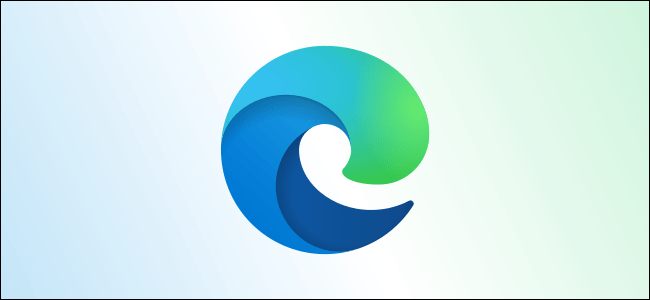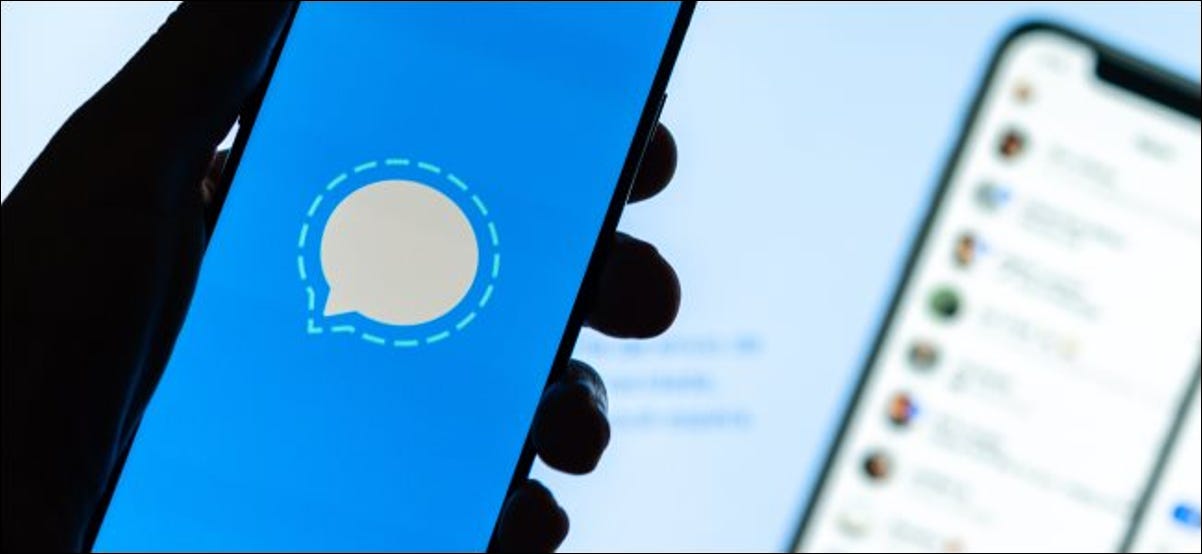من الجيد نظافة الكمبيوتر لمسح بيانات التصفح الخاصة بك من وقت لآخر. ولكن إذا كنت تشارك جهاز كمبيوتر ، فقد يكون من الأفضل القيام بذلك في كل مرة تغلق فيها المتصفح. لحسن الحظ ، يتيح لك Microsoft Edge حذف محفوظات الاستعراض تلقائيًا.
و مايكروسوفت إيدج متصفح الويب على نظام التشغيل Windows 10 و ماك يتيح لك مسح التصفح والبيانات الشخصية في كل مرة تخرج فيها من المتصفح. في الواقع ، يتيح لك Edge القيام بذلك باستخدام اختصار لوحة المفاتيح أيضًا. يمكنك مسح مجموعات البيانات التالية:
- تاريخ التصفح
- تحميل التاريخ
- ملفات تعريف الارتباط وبيانات الموقع الأخرى
- الصور والملفات المخزنة مؤقتًا
- كلمات السر
- بيانات نموذج الملء التلقائي
- أذونات الموقع
يمكنك إعداد عملية المقاصة التلقائية من قائمة الإعدادات. للبدء ، افتح متصفح Microsoft Edge على جهاز الكمبيوتر الخاص بك وانقر فوق زر القائمة ثلاثي النقاط من شريط الأدوات.
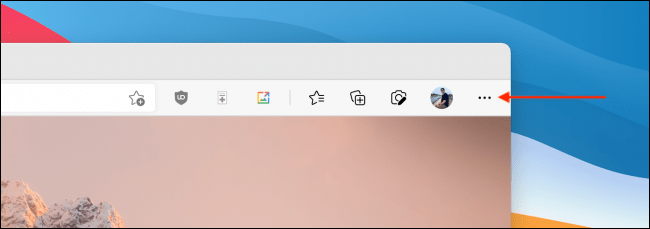
ثم اختر زر “الإعدادات”.
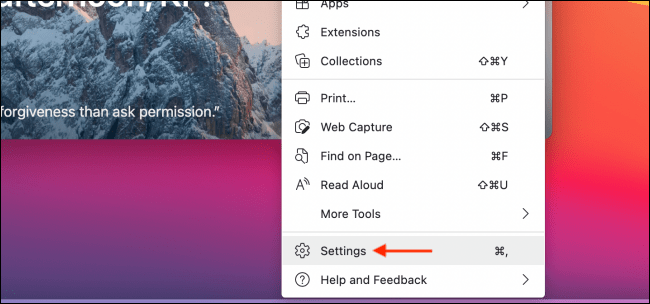
انتقل إلى قسم “الخصوصية والبحث والخدمات” من الشريط الجانبي ، ومن قسم “محو بيانات التصفح” ، انقر على خيار “اختيار ما تريد مسحه في كل مرة تغلق فيها المتصفح”.
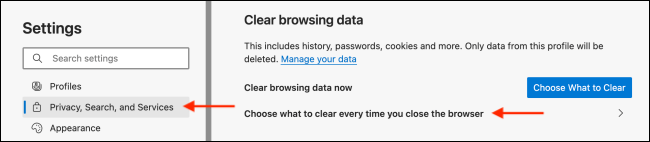
سترى قائمة بجميع أنواع البيانات التي يمكنك مسحها عند إغلاق المتصفح. انقر فوق مفتاح التبديل بجوار نوع البيانات التي تريد مسحها.
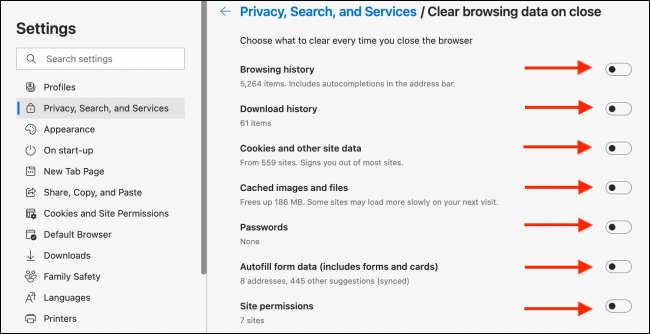
وهذا كل شيء. لقد قمت بإعداد وبدء العملية التلقائية. في المرة التالية التي تقوم فيها بإنهاء (إغلاق) متصفح Microsoft Edge وتشغيله مرة أخرى ، سيتم مسح البيانات المعينة من الذاكرة المحلية.